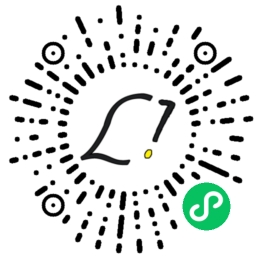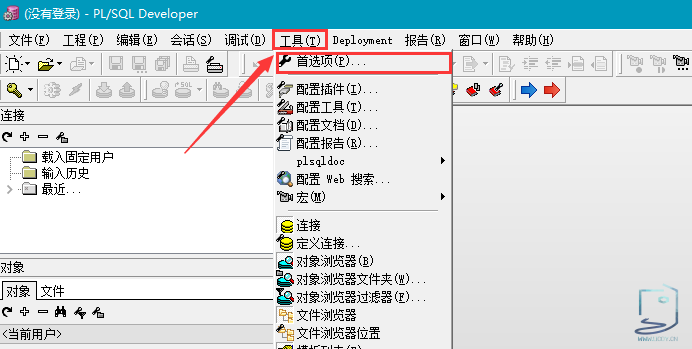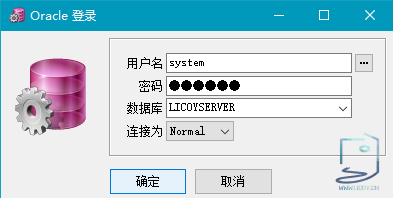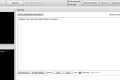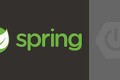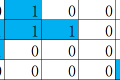共计 565 个字符,预计需要花费 2 分钟才能阅读完成。
前言
玩过 Oracle 的都知道,Oracle 的 SQL Plus 就是一个 DOS 黑窗口,只能在这里面写 DOS 命令,想更好的使用 Oracle,我们不介使用 PLSQL 来进行 Oracle 的数据库操作。因为 PLSQL Developer 是 Oracle 数据库开发集成 IDE 环境,这样的话可以很方便地创建你的客户端及服务端服务器部分。
正文
第一步
先下载安装好 PLSQL Developer,如果你在网上没有找到合适的,文章下方有提供 64 位的 PLSQL Developer 中文版(含注册码)下载,可以进行下载安装。
第二步
打开 PLSQL,先不要登录,点击取消进入未登陆状态的程序。

第三步
第四步
然后选择左侧的 连接,填写和勾选下图所示的几个部位,然后保存。

第五步
第六步
若程序的左上角显示登陆的信息以及数据库名,那么就已经成功的连接上 Oracle 了。
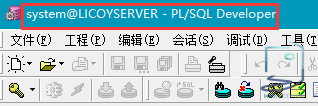
第七步
若对连接与否保持质疑的话,可以执行以下语句看看是否执行成功,如下图所示:
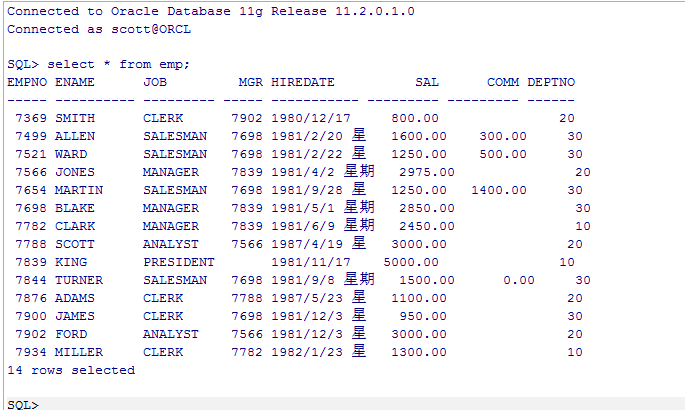
下载
文件名称:PLSQL
文件大小:43.96MB
下载声明:本站部分资源来自于网络收集,若侵犯了你的隐私或版权,请及时联系我们删除有关信息。
下载地址:http://pan.baidu.com/s/1bpFiEsv提取码:3662
后记
若文章中含有任何错误,请麻烦下方评论区告知
正文完
使用官方微信小程序体验更多功能